Como alterar o nome de usuário e o nome de exibição do Twitch

Quer dar um novo começo ao seu perfil do Twitch? Veja como alterar o nome de usuário e o nome de exibição do Twitch com facilidade.

Nesta era de tecnologia, a maioria das pessoas mantém seus arquivos de mídia em formatos digitais. No entanto, aqueles que ainda assistem e ouvem alguns DVDs antigos podem se sentir como se estivessem vivendo no passado. Mas esse não é o caso. Certamente, é uma tecnologia desatualizada e raramente apreciada nesta era.
E para se manter atualizado com a tecnologia, você pensaria em renovar sua coleção. Para isso, você pode simplesmente usar uma tecnologia que o ajude a descriptografar sua coleção de DVDs antigos em seu macOS Mojave. Então, aqui vamos compartilhar algumas maneiras interessantes de descriptografar sua coleção de DVDs antigos no Mac.
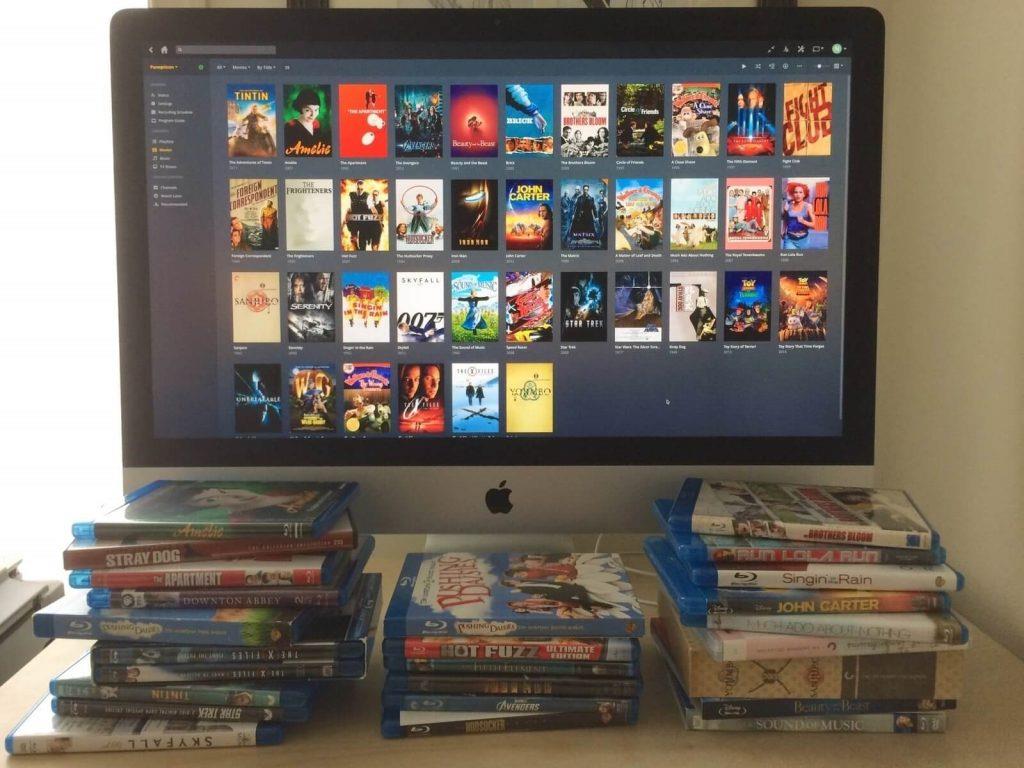
Verifique a Legitimidade e a Legalidade
Se você copiar DVDs protegidos, poderá correr riscos. De acordo com a lei e os direitos autorais, não é permitido fazer cópias piratas de arquivos de mídia. Portanto, em primeiro lugar, você precisa pesquisar se não está se envolvendo em um trabalho ilegal. Você pode verificar as leis e os termos locais antes de iniciar a descriptografia e cópia de seus DVDs protegidos.
Veja também:-
Melhor software de gravação de DVD para Mac em 2021 Se você deseja fazer backup do seu DVD ou fazer uma mixtape para sua amada, você precisa obter ...
Descriptografar sua coleção de DVDs antigos através do Handbrake através do Homebrew
Homebrew é um sistema de gerenciamento de pacotes de software de código aberto e gratuito que simplifica a instalação do software no macOS da Apple. Uma vez instalado em seu Mac, ele dá acesso a vários pacotes de código aberto. por exemplo, se você deseja baixar o vídeo do YouTube, você precisa abrir o comando do terminal e digitar “brew install YouTube-dl”, para jogar jogos de PC do Windows no macOS digite “brew install wine”.
O processo de instalação do Homebrew pode ser um pouco complicado.
Etapa 1: Abra o terminal.
Etapa 2 : Digite este comando no terminal “/ usr / bin / ruby -e“ $ (curl -fsSL https://raw.githubusercontent.com/Homebrew/install/master/install) ”
Etapa 3: você precisa pressionar a tecla Return no teclado.
Etapa 4 : novamente, pressione a tecla Return para iniciar a instalação.
Etapa 5 : Agora, será solicitado que você insira sua senha e pressione a tecla Return.
Agora, sua máquina demorará um pouco para instalar o software. O processo de instalação será executado de acordo com a velocidade do seu sistema operacional.
Etapas para instalar sua ferramenta de descriptografia
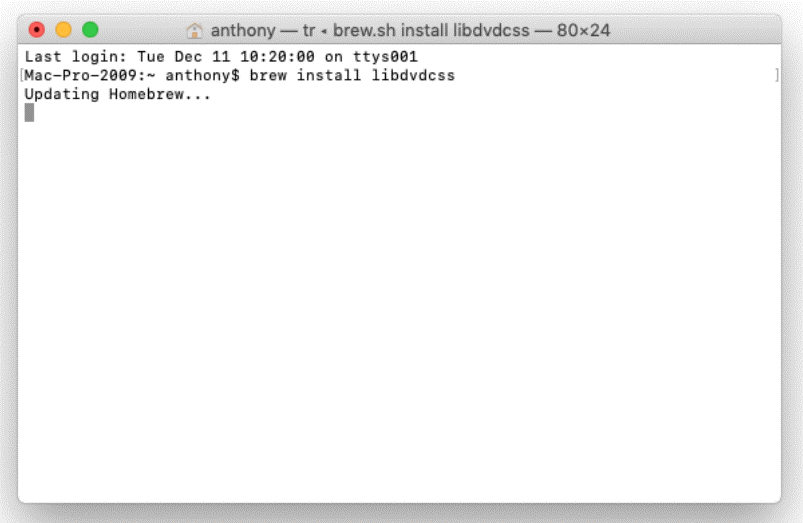
Precisamos fazer uso do software legalmente cinza libdvdcss. Para evitar problemas legais, um software conversor como o HandBrake omite propositalmente a instalação desta biblioteca. Podemos baixá-lo separadamente de nosso repositório de código-fonte aberto Homebrew.
Etapa 1: acessar o terminal.
Etapa 2: Agora, inicie a instalação de libdvdcss.
Etapa 3 : Pressione a tecla Return.
Nota: Você precisa garantir que concedeu todas as permissões necessárias ao Homebrew para instalar a biblioteca e prosseguir com a instalação do HandBrake .
Etapas para descriptografar sua coleção de DVDs antigos por meio do travão de mão

Handbrake é um programa conversor de mídia de código aberto gratuito, rápido e confiável que é útil para converter seus DVDs antigos em seu Mac. É uma forma eficaz e adequada a quase todas as plataformas de converter os seus DVDs em formato digital para se manter atualizado. Ele também está sendo usado para converter seus DVDs desprotegidos.
Etapa 1 : Visite o site oficial do HandBrake.
Passo 2: Baixe e instale o Handbrake.
Etapa 3 : Assim que o download for concluído, você precisa clicar duas vezes no arquivo HandBrake .dmg baixado.
Etapa 4: Agora, você precisa clicar duas vezes no ícone do HandBrake.
Etapa 5 : agora, você pode copiar e descriptografar sem esforço sua coleção de DVDs no macOS Mojave.
Como fazer uma cópia de um DVD?
Depois de instalar o software, você pode copiar facilmente sua coleção. Siga as etapas para fazer uma cópia de seus DVDs.
Passo 1: Primeiramente, você precisa navegar pelo HandBrake e acessá-lo.
Etapa 2 : Selecione o DVD do qual deseja fazer uma cópia.
Etapa 3: clique em Abrir.
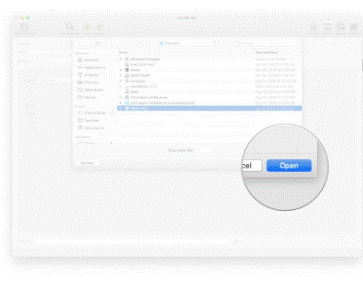
Etapa 4: agora, você pode definir a predefinição de qualidade de acordo com suas necessidades. Você pode ir para HQ 480p30.
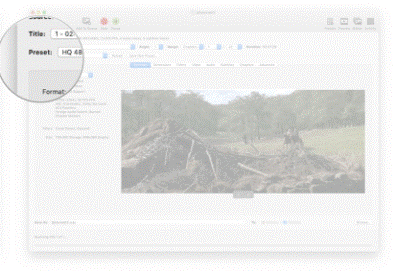
Etapa 5: Selecione o local onde deseja manter esta cópia.
Etapa 6: Clique em Choose.
Etapa 7: Agora, você precisa clicar em Iniciar para iniciar o processo de codificação.
Etapa 8 : Sua máquina levará algum tempo, dependendo do tamanho do conteúdo do DVD e da qualidade de sua preferência.
Etapa 9: Você receberá um alerta assim que a codificação for concluída.
Portanto, essas são algumas das maneiras interessantes de descriptografar sua coleção de DVDs antigos no Mac. Deixe-nos saber o que você pensa sobre isso nos comentários abaixo.
Veja também:-
 10 Melhores aplicativos de limpeza do Mac e software de otimização ... Confira a lista dos melhores softwares de limpeza do Mac para uma limpeza completa do disco do mac. Aplicativos de otimização como SmartMacCare, CleanMyMac e Ccleaner ...
10 Melhores aplicativos de limpeza do Mac e software de otimização ... Confira a lista dos melhores softwares de limpeza do Mac para uma limpeza completa do disco do mac. Aplicativos de otimização como SmartMacCare, CleanMyMac e Ccleaner ...
Quer dar um novo começo ao seu perfil do Twitch? Veja como alterar o nome de usuário e o nome de exibição do Twitch com facilidade.
Descubra como alterar o plano de fundo no Microsoft Teams para tornar suas videoconferências mais envolventes e personalizadas.
Não consigo acessar o ChatGPT devido a problemas de login? Aqui estão todos os motivos pelos quais isso acontece, juntamente com 8 maneiras de consertar o login do ChatGPT que não funciona.
Você experimenta picos altos de ping e latência no Valorant? Confira nosso guia e descubra como corrigir problemas de ping alto e atraso no Valorant.
Deseja manter seu aplicativo do YouTube bloqueado e evitar olhares curiosos? Leia isto para saber como colocar uma senha no aplicativo do YouTube.
Descubra como bloquear e desbloquear contatos no Microsoft Teams e explore alternativas para um ambiente de trabalho mais limpo.
Você pode facilmente impedir que alguém entre em contato com você no Messenger. Leia nosso guia dedicado para saber mais sobre as implicações de restringir qualquer contato no Facebook.
Aprenda como cortar sua imagem em formatos incríveis no Canva, incluindo círculo, coração e muito mais. Veja o passo a passo para mobile e desktop.
Obtendo o erro “Ação bloqueada no Instagram”? Consulte este guia passo a passo para remover esta ação foi bloqueada no Instagram usando alguns truques simples!
Descubra como verificar quem viu seus vídeos no Facebook Live e explore as métricas de desempenho com dicas valiosas e atualizadas.








